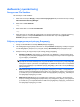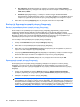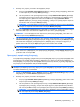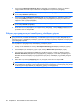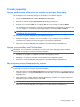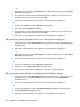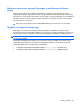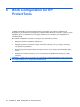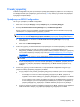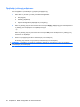ProtectTools (select models only) - Windows 7
3. Στην περιοχή Delete the following (Μόνιµη διαγραφή των παρακάτω), επιλέξτε το πλαίσιο
ελέγχου δίπλα από κάθε πόρο που θέλετε να επιβεβαιώσετε πριν από τη διαγραφή.
ΣΗΜΕΙΩΣΗ Για να καταργήσετε έναν πόρο από τη λίστα διαγραφής, κάντε κλικ στον πόρο και
µετά επιλέξτε Remove (Κατάργηση).
4. Στην περιοχή Do not delete the following (Να µην γίνει διαγραφή των παρακάτω), κάντε κλικ
στην επιλογή Add (Προσθήκη) για να επιλέξετε τους συγκεκριµένους πόρους που θέλετε να
εξαιρέσετε από τη µόνιµη διαγραφή.
ΣΗΜΕΙΩΣΗ Για να καταργήσετε έναν πόρο από τη λίστα εξαιρέσεων, κάντε κλικ στον πόρο και
µετά επιλέξτε Delete (∆ιαγραφή).
5. Όταν τελειώσετε τη διαµόρφωση του προφίλ απλής διαγραφής, επιλέξτε Apply (Εφαρµογή) και
µετά κάντε κλικ στο κουµπί OK.
Ρύθµιση προγραµµατισµού εκκαθάρισης ελεύθερου χώρου
ΣΗΜΕΙΩΣΗ Η εκκαθάριση ελεύθερου χώρου προορίζεται για αυτούς τους πόρους που διαγράφετε
χρησιµοποιώντας τον Κάδο Ανακύκλωσης των Windows ή για πόρους που έχουν διαγραφεί µε µη
αυτόµατο τρόπο. Η εκκαθάριση ελεύθερου χώρου δεν προσφέρει πρόσθετη ασφάλεια σε πόρους που
έχουν διαγραφεί οριστικά.
Για να ρυθµίσετε προγραµµατισµό εκκαθάρισης ελεύθερου χώρου:
1. Ανοίξτε το File Sanitizer και επιλέξτε Free Space Bleaching (Εκκαθάριση ελεύθερου χώρου).
2. Για εκκαθάριση του ελεύθερου χώρου τώρα, επιλέξτε Bleach Now (Εκκαθάριση τώρα).
3. Για να ορίσετε ένα πρόγραµµα εκκαθάρισης ελεύθερου χώρου, επιλέξτε το πλαίσιο ελέγχου
Activate Scheduler (Ενεργοποίηση προγράµµατος), εισαγάγετε τον κωδικό πρόσβασης στα
Windows και έπειτα εισαγάγετε ηµεροµηνία και ώρα για την εκκαθάριση της µονάδας σκληρού
δίσκου.
4. Κάντε κλικ στην επιλογή Εφαρµογή και, στη συνέχεια, κάντε κλικ στο κουµπί OK.
ΣΗΜΕΙΩΣΗ Η λειτουργία εκκαθάρισης ελεύθερου χώρου µπορεί να διαρκέσει αρκετή ώρα. Αν
και η εκκαθάριση ελεύθερου χώρου πραγµατοποιείται στο παρασκήνιο, ο υπολογιστής σας µπορεί
να λειτουργεί πιο αργά εξαιτίας της αυξηµένης χρήσης του επεξεργαστή.
58 Κεφάλαιο 5 File Sanitizer for HP ProtectTools